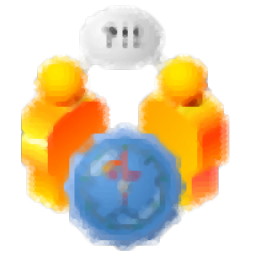
辩论赛计时软件电脑版
v3.7.10.415 绿色版- 介绍说明
- 下载地址
- 精品推荐
- 相关软件
- 网友评论
辩论赛计时软件可以在电脑上控制比赛过程,直接在软件输入本次参赛的正方、反方信息,添加一个赛制模板就可以开始控制辩论比赛,可以在大屏幕上控制赛程,可以切换正方发言计时,可以切换反方发言计时,可以切换下一阶段辩论项目,全屏控制还是非常方便的,也可以使用键盘快捷键切换发言计时;辩论赛计时软件提供非常多的赛事模板,经常使用的赛制都可以在软件找到,也可以自定义赛制,自定义软件背景图,自定义音乐效果,结合官方提供的帮助文档就可以快速上手,需要就可以下载体验!

软件功能
1、辩论赛计时软件支持主题设置功能,可以在软件界面编辑本次比赛的主题
2、可以在软件设置参赛放信息,直接输入名字,输入观点
3、支持图片设置功能,软件背景的图像可以自由替换,将本次比赛的官方图片添加到软件
4、支持音乐设置功能,比赛的各种音乐都可以在软件自由添加
5、支持赛事设置功能,软件提供很多赛事内容,可以自定义添加
6、支持声音控制设置,总时间终止的声音可以在软件替换
7、计时器的警示音也可以在软件设置,倒计时的声音也可以在软件设置
8、双方信息提示板图片可以在软件替换,开场的封面图片也可以替换
软件特色
1、辩论赛计时软件可以在大屏幕上显示赛事信息
2、可以显示表盘内容,可以显示数字控制界面
3、支持全屏信息介绍设置功能,在软件上输入双方信息和观点介绍内容
4、每次发言都可以在软件启动计时器,在软件界面显示时分秒信息
5、支持人物头像设置功能,也可以将双方人员头像添加到软件显示
6、可以按照软件提供的赛制模板编辑新的比赛方案,可以编辑和修改赛制模板内容
使用方法
1、打开辩论赛计时软件就可以显示软件的功能界面,可以设置正方、反方的名字
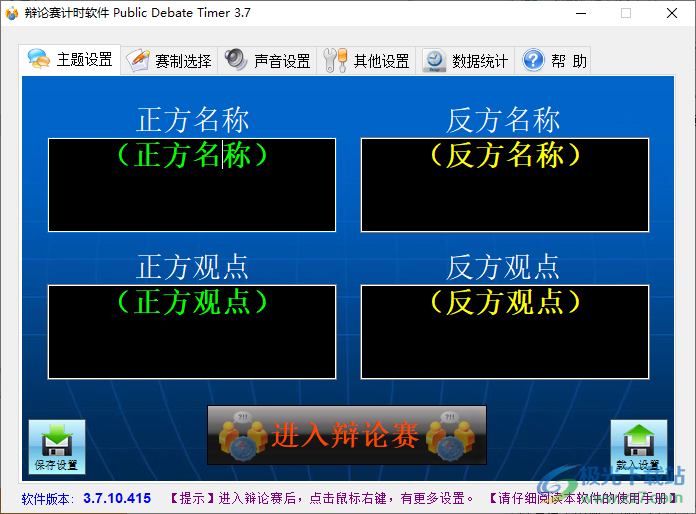
2、赛制选项界面,选择模板添加到软件就可以完成设置
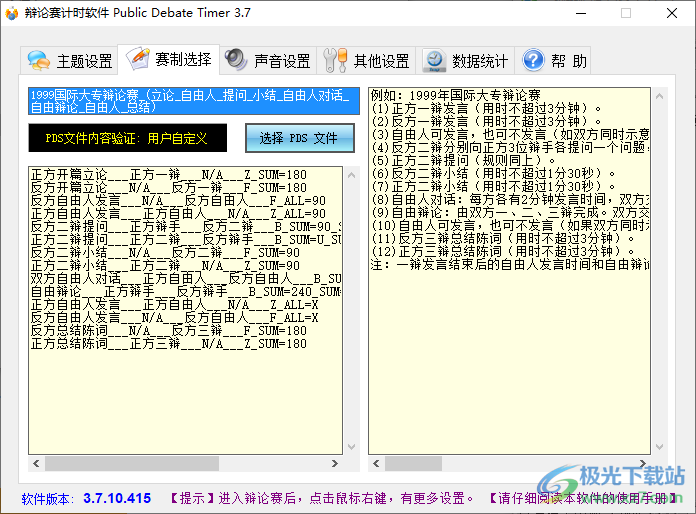
3、音乐设置界面,如果辩论赛需要添加音乐就可以在这里设置,点击更改可以切换音乐
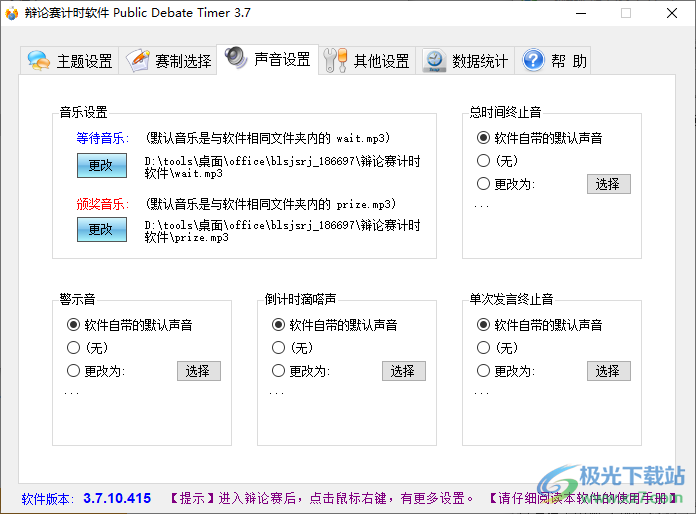
4、提示其他设置界面,可以在这里设置背景图像,可以设置评判、颁奖图片
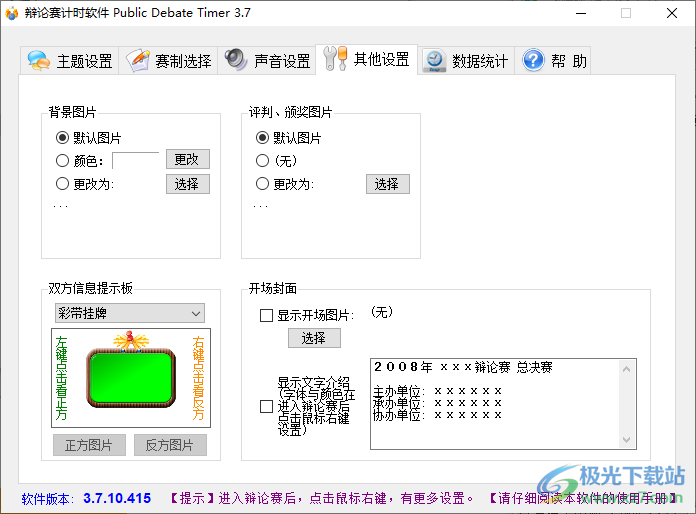
5、正方全队及各辩手数据统计,高级计时操作未启用,无法提供每个人的数据,查看辩论赛全程计的记录
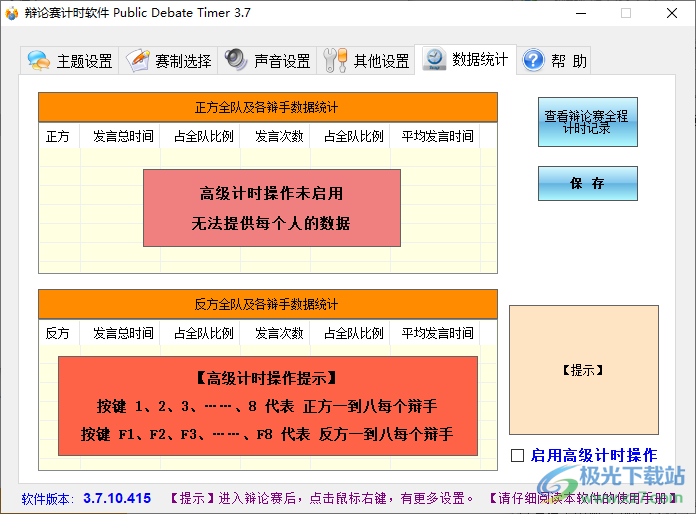
6、进入辩论赛计时软件就可以在大屏幕上显示控制内容,可以切换正方反方发言计时

7、软件设置界面,支持字体与颜色、保存设置、记录与统计数据清零、启用高级计时操作、全屏最大化显示
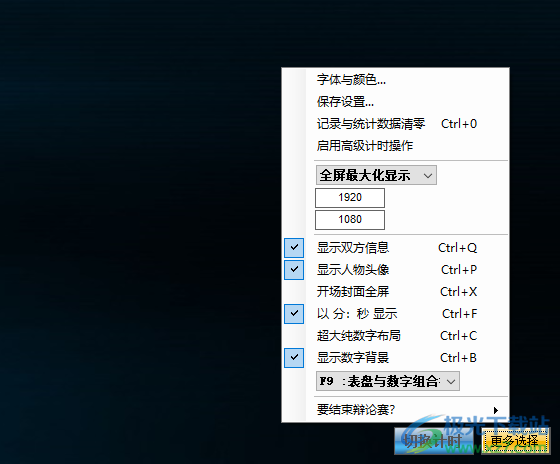
8、大屏幕界面如图所示,【强烈推荐使用键盘操作计时】
按键Q:正方W:反方Tab:切换计时
PauseBreak:暂停
PageDown或>:下一阶段
PageUp或<:上一阶段

官方教程
进入计时界面前的软件设置
在“主题设置”页面,输入要双方的名称及观点;
在“赛制选择”页面,选择 PDS 文件(不同的 PDS 文件代表不同的赛制、计时规则);
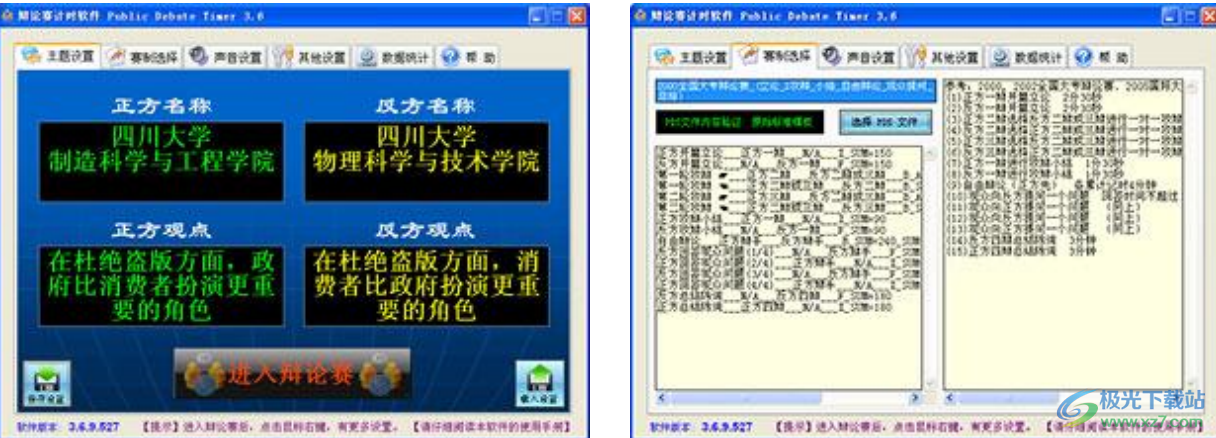
在“声音设置”页面设置相应的声音(一般不需要设置,默认的就可以了);
在“其他设置”页面设置进入计时界面后的背景图片、开场封面、颁奖图片等;
点击“进入辩论赛”按钮,进入计时界面
进入计时界面后的软件设置

进入界面,首先出现的是开场封面(如果您之前已经设置了开场封面的话)。开场封面可以全屏显示。
在这个阶段点击“正方”按钮将介绍正方的情况,点击“反方”按钮介绍反方情况。点击最下方的四个按钮“警示音”、“倒计时”、“单词发言结束”、“总时间到”可以介绍软件的提示音,以作示范。
点击鼠标右键,可以看到相关内容的设置菜单。
(注意:在不同的地方点击鼠标右键,看到的菜单是不一样的。菜单对应的设置也是不一样的。)

点击“更多选择”按钮,可以看到菜单:
计时界面中的各种设置都在这个菜单中,请仔细查看。
为了操作简便,记住一些快捷键是很必要的。

计时操作
首先,根据辩论赛的流程,更换阶段
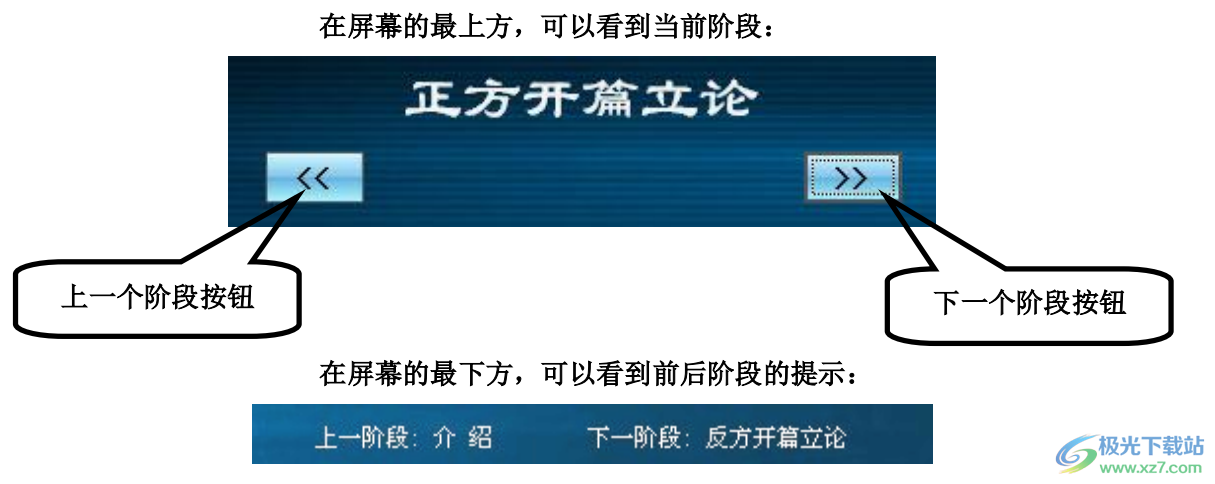
进入正确的阶段后(阶段的顺序以及计时规则是由您之前选择的 PDS 文件提供的),计时的操作很简单。
看见正方辩手发言,就按“正 方”按钮;看见反方辩手发言,就按“反 方”按钮。
在双方快速交替发言时,可以快速点击“切换计时”按钮,在正方、反方之间交替计时。
点击一次,计时对象切换一次(即正→反、反→正)。
【注】强烈推荐使用键盘操作计时,方便快捷。计时快捷键: (注意选中:允许键盘控制)
按键 Q:正方 W:反方 TAB:切换计时
PauseBreak:暂停 PageDown 或 > :下一阶段 PageUp 或 < :上一阶段
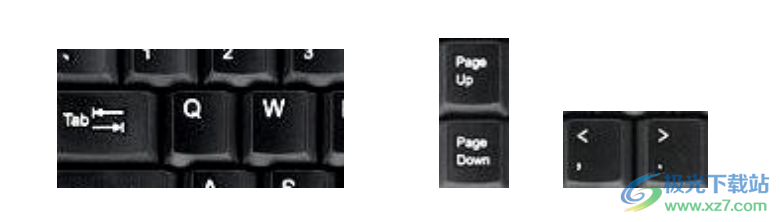
左手中指与食指放在“Q”“W”两键上,同时离 Tab 切换键又很近,方便了计时员的操作。右手控制 Page Down、Page Up 按键。
看见正方发言,就按 Q;看见反方发言,就按 W。方便、准确、快捷。
如果在辩论时现场出现意外,需要暂停,您可以及时点击“暂 停”按钮停止计时(如果开启键盘控制,也可以按 PauseBreak 键暂停计时),待到辩论恢复正常,点击“正 方”或“反 方”恢复计时。
如果本阶段需要重新计时,您可以点击“<<”按钮(上一阶段),然后再点击“>>”按钮(下一阶段),重新开始本阶段双方的计时。
【注】刚进入某一阶段,该阶段的时间数据将重新初始化。所以,先点“<<”(上一阶段),再点“>>”(下一阶段),重新回到本阶段,时间数据将重置。但是,对于“自由人”的发言时间不会重置。因为“自由人”的时间是全程累计的,不是某一阶段的数据。所以,需要退回到“自由人”第一次发言的阶段,“自由人”的时间才会重置。
下载地址
- Pc版
辩论赛计时软件电脑版 v3.7.10.415 绿色版
本类排名
本类推荐
装机必备
换一批- 聊天
- qq电脑版
- 微信电脑版
- yy语音
- skype
- 视频
- 腾讯视频
- 爱奇艺
- 优酷视频
- 芒果tv
- 剪辑
- 爱剪辑
- 剪映
- 会声会影
- adobe premiere
- 音乐
- qq音乐
- 网易云音乐
- 酷狗音乐
- 酷我音乐
- 浏览器
- 360浏览器
- 谷歌浏览器
- 火狐浏览器
- ie浏览器
- 办公
- 钉钉
- 企业微信
- wps
- office
- 输入法
- 搜狗输入法
- qq输入法
- 五笔输入法
- 讯飞输入法
- 压缩
- 360压缩
- winrar
- winzip
- 7z解压软件
- 翻译
- 谷歌翻译
- 百度翻译
- 金山翻译
- 英译汉软件
- 杀毒
- 360杀毒
- 360安全卫士
- 火绒软件
- 腾讯电脑管家
- p图
- 美图秀秀
- photoshop
- 光影魔术手
- lightroom
- 编程
- python
- c语言软件
- java开发工具
- vc6.0
- 网盘
- 百度网盘
- 阿里云盘
- 115网盘
- 天翼云盘
- 下载
- 迅雷
- qq旋风
- 电驴
- utorrent
- 证券
- 华泰证券
- 广发证券
- 方正证券
- 西南证券
- 邮箱
- qq邮箱
- outlook
- 阿里邮箱
- icloud
- 驱动
- 驱动精灵
- 驱动人生
- 网卡驱动
- 打印机驱动









































网友评论